Lubuntu 14.04(Linux)
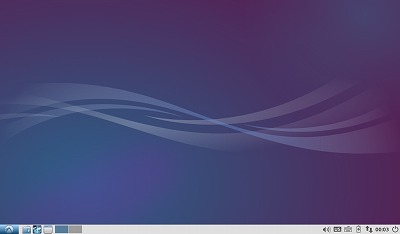
XPサポート終了のネットブックをLinuxで活用

このネットブックAcerのAspire One。WindowsXPサポート終了後放置状態でしたが、Linux(Lubuntu 14.04LTS)で生まれ変わり、がんがん使えるようになりました。
スペックは以下のとおりです。
| CPU | Intel Atom N270 1.60GHz |
| RAM | 1GB |
| HDD | 120GB |
| 画面解像度 | 800 x 600 |
| 画面サイズ | 8.9インチ |
準備

ところで、OSを入れ直すにも肝心のDVDドライブが付いていません。そこでUSBメモリからインストールすることにしました。
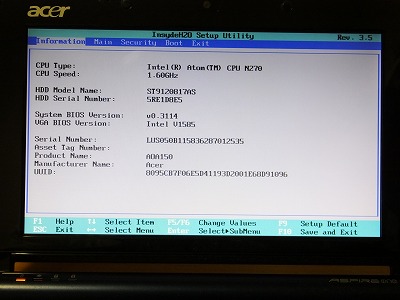
まず、AspireOneのBIOSでUSBドライブからの起動ができるかどうかをチェックする必要があります。電源を入れるとすぐにほんの一瞬だけ表示されるF2を押せばBIOSセットアップメニューが表示されるというのを見て、再起動し、F2キーを押します。
BIOSセットアップメニューが表示されました。
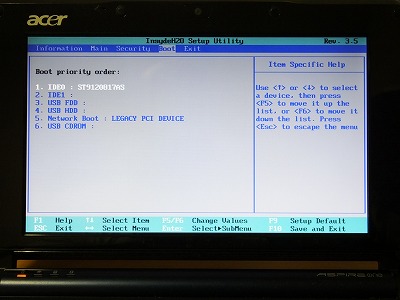
BIOSセットアップメニューが表示されました。Boot priority orderのページに切り替えると、4番目にUSB HDDがあります。これならいけそうです。
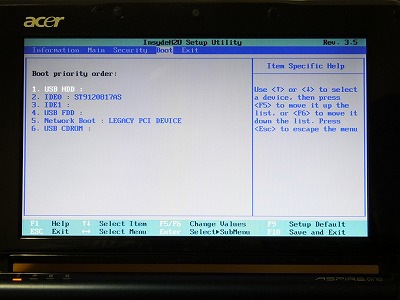
USB HDDの優先順を一番に設定変更して、F10キーを押して、保存して終了します。
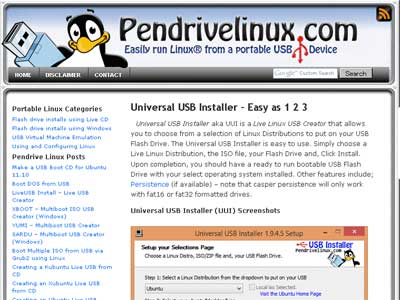
次に、LubuntuをUSBメモリに書き込んでインストールできるようにします。Lubuntuはわずか256MBで動く超軽快Linuxです。
なにか便利なツールは無いだろうかと探したら、こんなものを見つけました。Universal USB Installerというものです。これをダウンロードします。
Universal USB Installer - Easy as 1 2 3
公式版Lubuntu 14.04
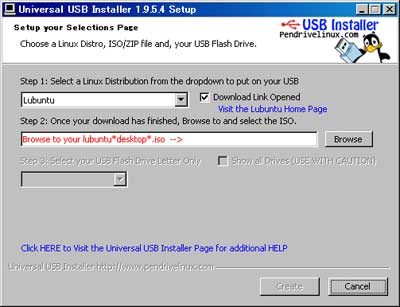
Universal USB Installerを起動すると、こんな画面が表示されます。Linuxの種類を選んでLubuntuにします。

その右側のチェックボックスにチェックを入れると、そのISOファイルをいきなりダウンロードできます。
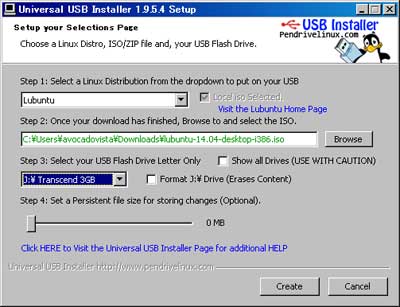
ダウンロードしたISOファイルを指定し、書き込むUSBメモリを指定してCreateボタンを押すとインストール用のUSBメモリができあがります。
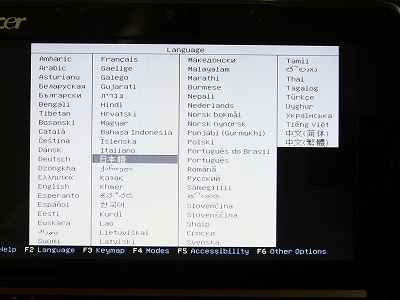
これをAspireOneに差し込んで電源を入れると、まず言語の選択をうながされます。当然日本語を指定して続行します。

その後、ユーザー名やパスワード、地域(日本)、などを選択したり入力したり、画面の指示どおり進むと・・・
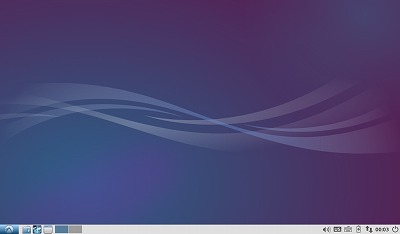
インストール完了です。ここで一度再起動します。またUSBメモリから起動しないように、再起動する段階でUSBメモリは抜いておきます。
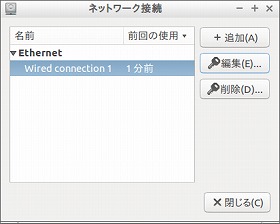
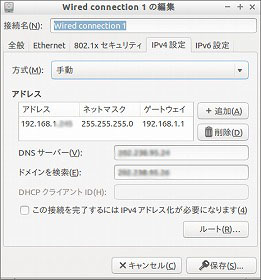
ルーターのDHCPを有効にしていたので、最初はDHCPでIPアドレスが割り振られていますが、手動で設定しなおします。

Webブラウザは使い慣れたFireFoxがデフォルトで入っています。AvocadoMixにアクセスすると、すぐに表示されました。

音楽再生専用機にする為に必要なGnome Mplayerという再生ソフトも入っていました。バックアップしておいたmp3ファイルを試しに再生してみると、ちゃんと音が出ました。
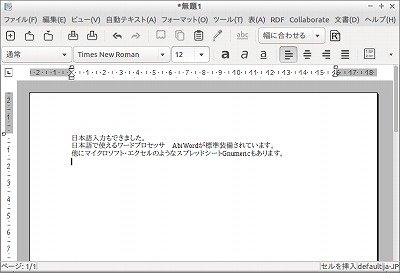
ところが、問題は日本語入力です。インストールの時に日本語を選択したので、画面のメニューは日本語表示されていますが、まだまだ日本語化には設定しなければならない事がたくさんありました。ターミナルからコマンドを入力するなどして、なんとか漢字入力ができるようにはできたのですが、肝心のキーボード設定が英語のままです。漢字入力するにも、Ctrl+Spaceを押さなければならず、面倒です。
ワードプロセッサAbiWordやスプレッドシートGnumericも標準装備されているので、日本語入力が簡単にできるといいのになぁとおもって、調べてみたら・・・
非公式日本語版Lubuntu 14.04
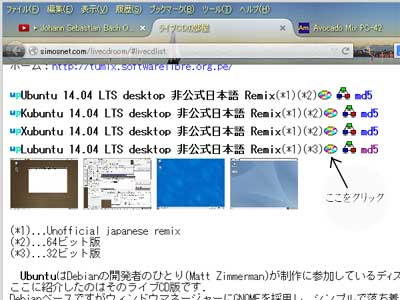
非公式ではありますが、日本語版がありました。さっそくこのISOファイルダウンロードしました。
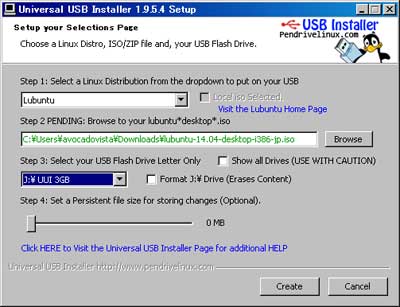
このISOファイルを元にしてUniversal USB Installerでインストール用のUSBドライブを作ります。
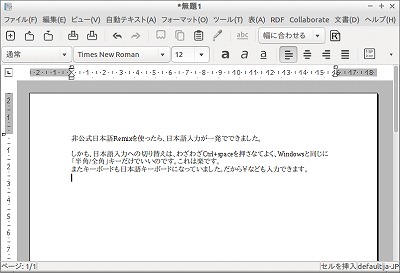
順調にインストールして再起動したら、完全に日本語対応になっていました。漢字入力の切換もWindowsと同じく漢字キーを押すだけです。キーボードも日本語キーボードの設定になっていました。
動作も軽快です。WindowsXPの時よりも軽く感じます。なんと言っても起動が速いです。35秒程で立ち上がります。まったく生まれ変わったようです。
2014年7月19日 記


